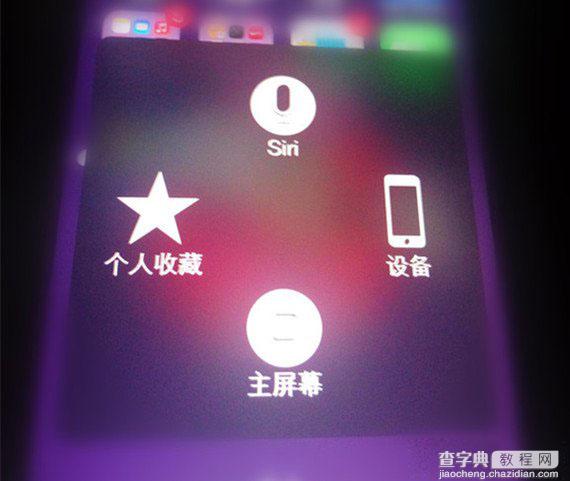苹果iphone5虚拟快捷键如何设置 iphone5“小太阳”设置方法图解
发布时间:2016-12-21 来源:查字典编辑
摘要:虽然iphone的性能大家有目共睹,但是你如果误会iphone它只有一个按钮,那可就是大误会了。今天,小编给大家演示iphone5虚拟快捷键...
虽然iphone的性能大家有目共睹,但是你如果误会iphone它只有一个按钮,那可就是大误会了。今天,小编给大家演示iphone5虚拟快捷键,也被称为“小太阳”的设置。其实,不一定要求你的手机需要iphone5,iphone4s、iphone4都可以,只要你的iphone系统在ios5以上就可以享受它的便利。
第一步,打开iphone5的“设置”,点击“通用”。
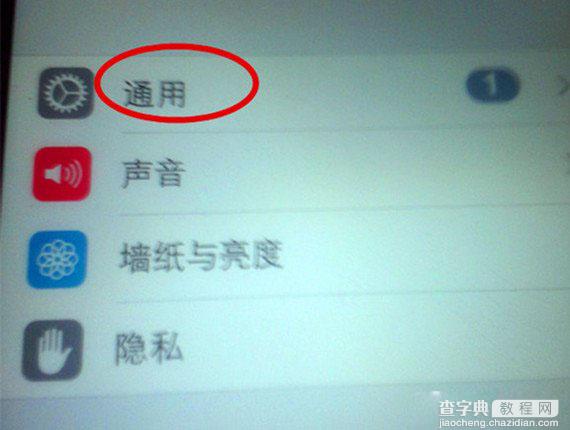
第二步,点击“辅助功能”进去。
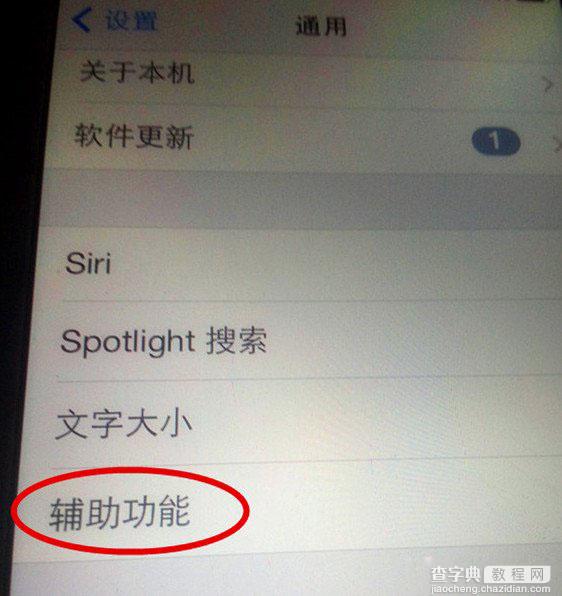
第三步,在“辅助功能”中,忘下拉,你就会发现“Assistive Touch”点击进去。
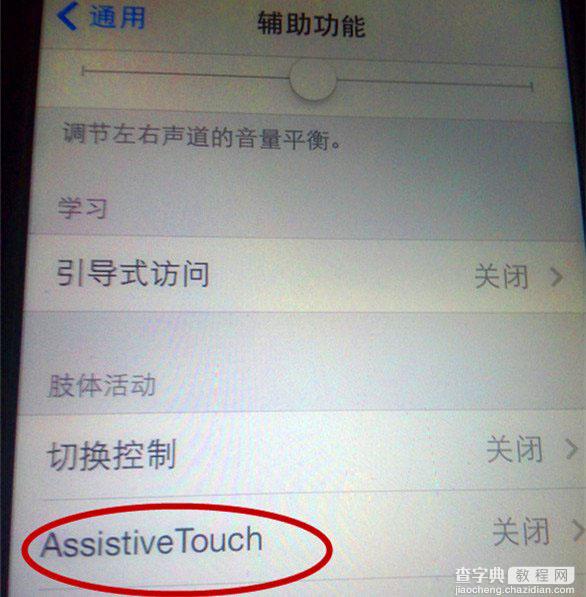
第四步,在“Assistive Touch”中,点击下图的小圆圈,往右移动,就可以打开了。
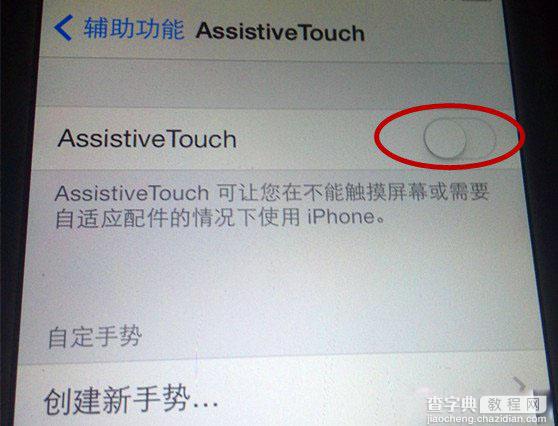
我们返回主页面,看看效果,如下图,这个就是iphone的小太阳按钮。
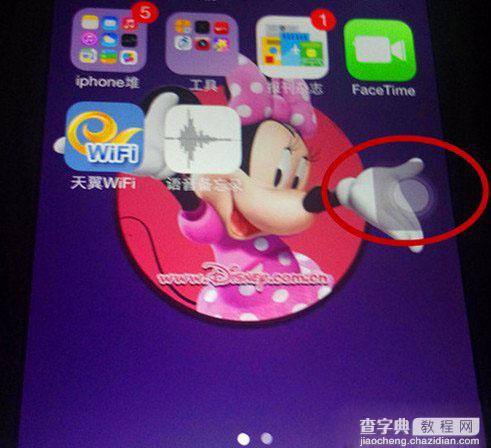
它的作用很强大,可以迅速找到许多我们常用的功能,比如我们点击“设备”,就可以找到调节音量的虚拟按钮,还可以拍摄“屏幕快照”等,也是可以作为当按钮不灵活的备用键使用。你如果更喜欢按虚拟按钮,不妨把小太阳给升起来吧。